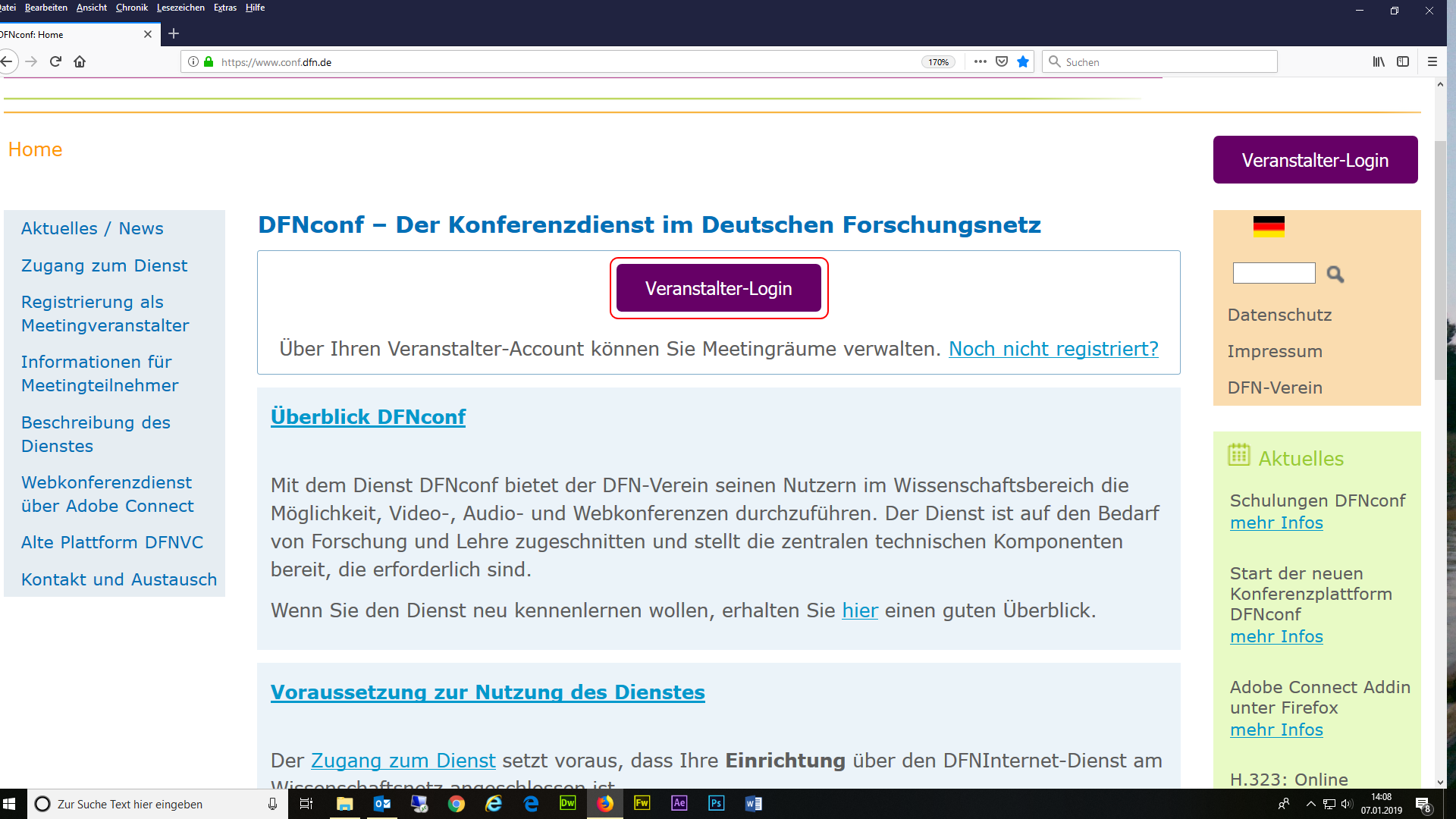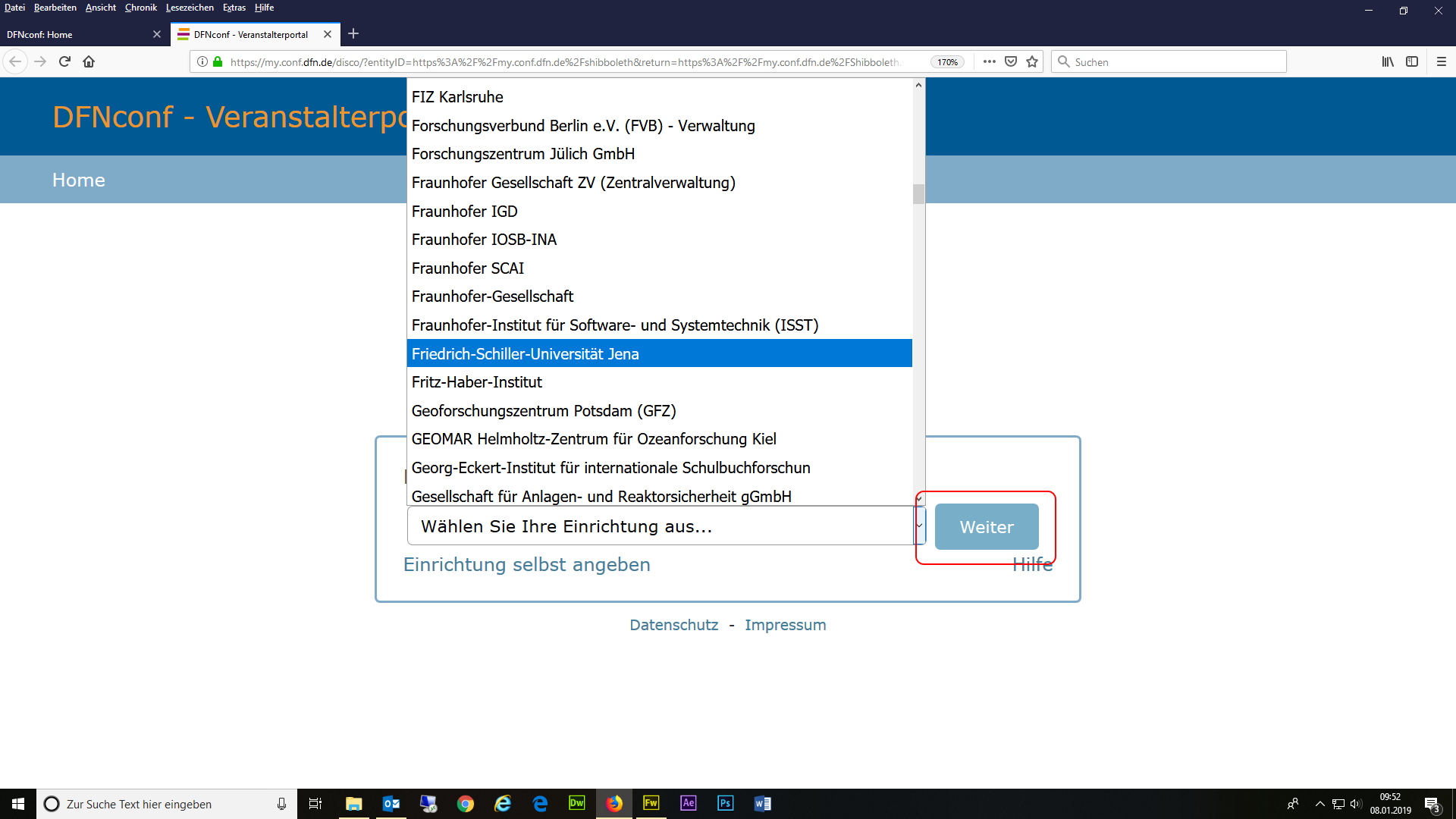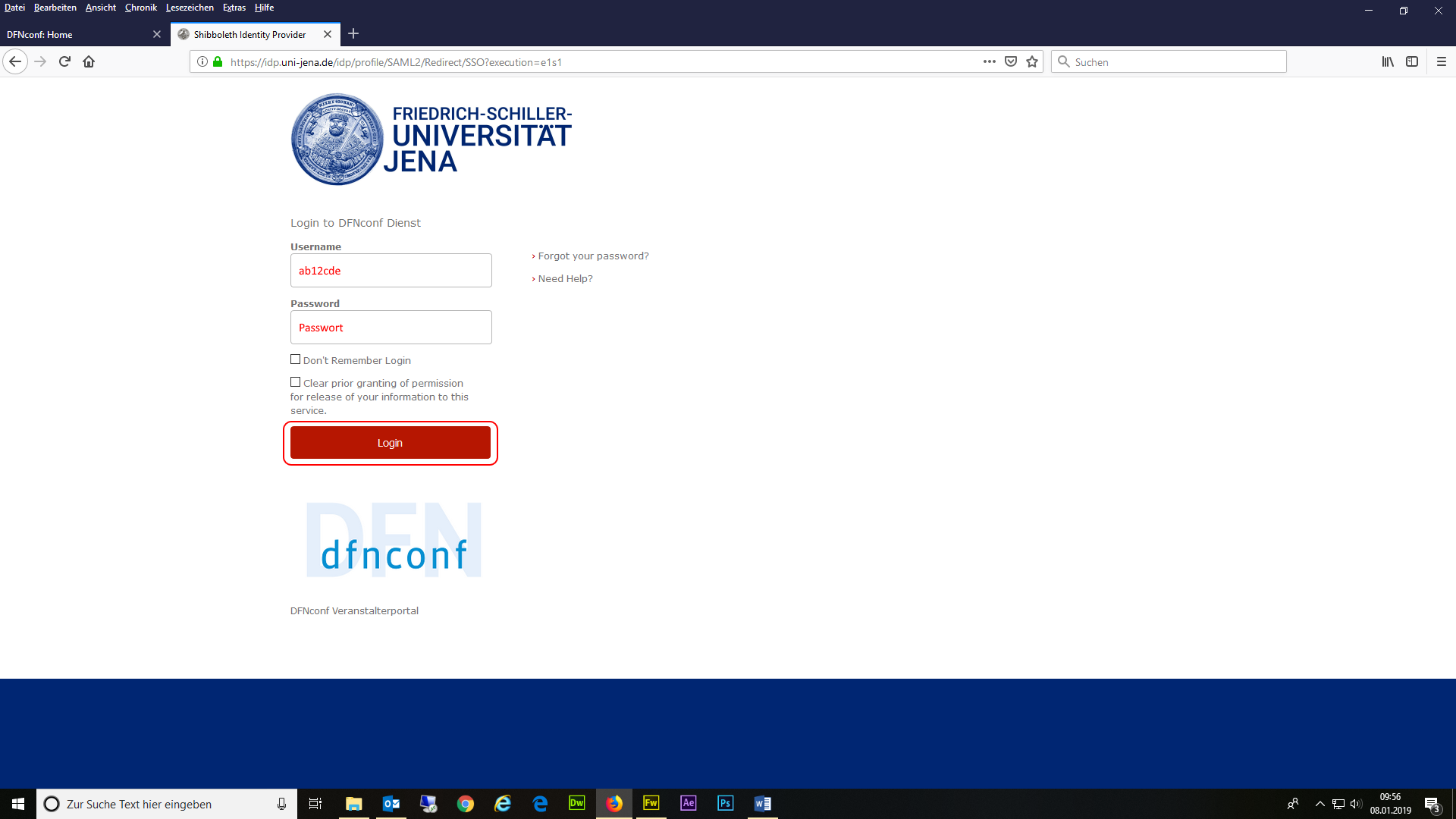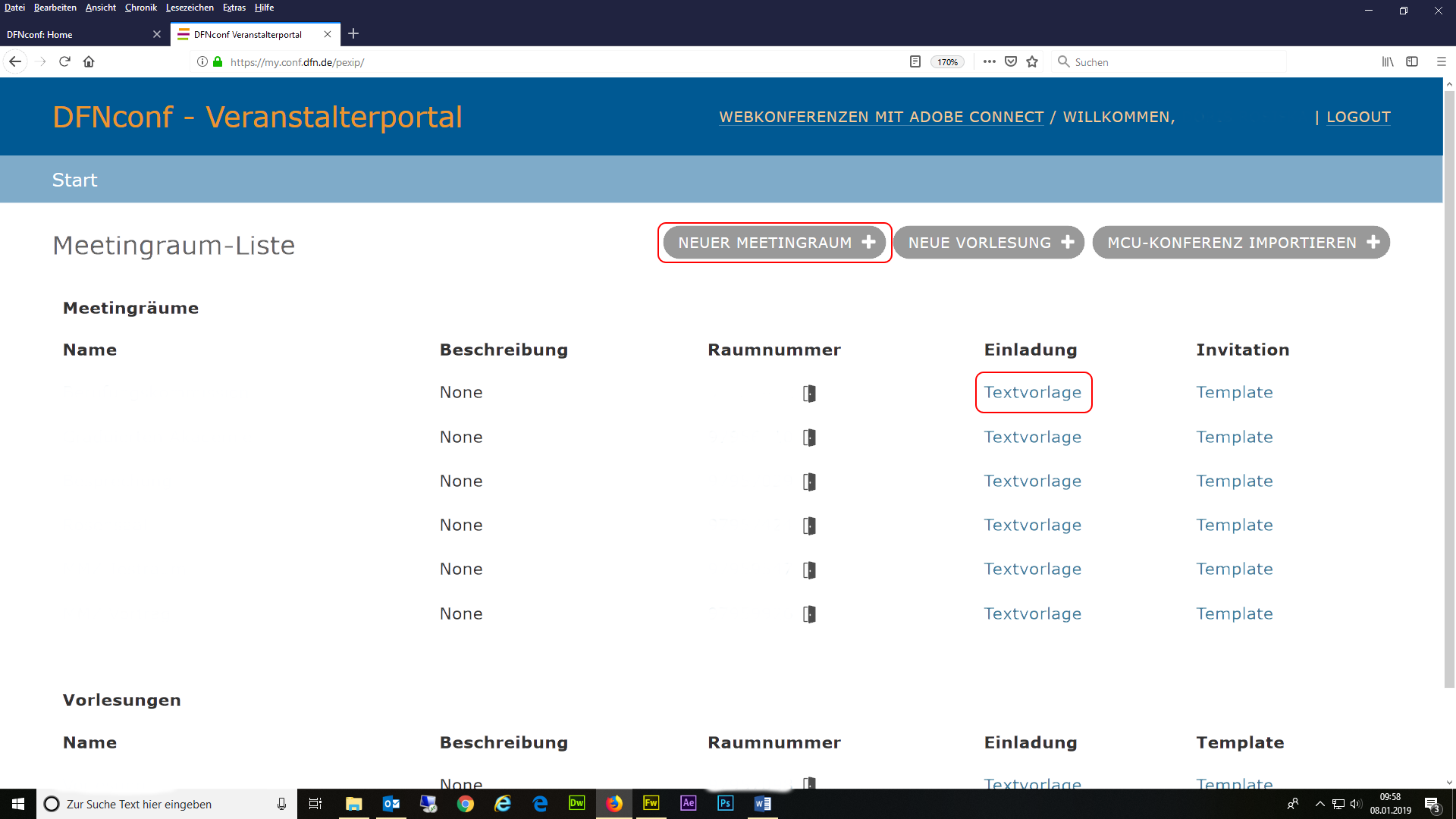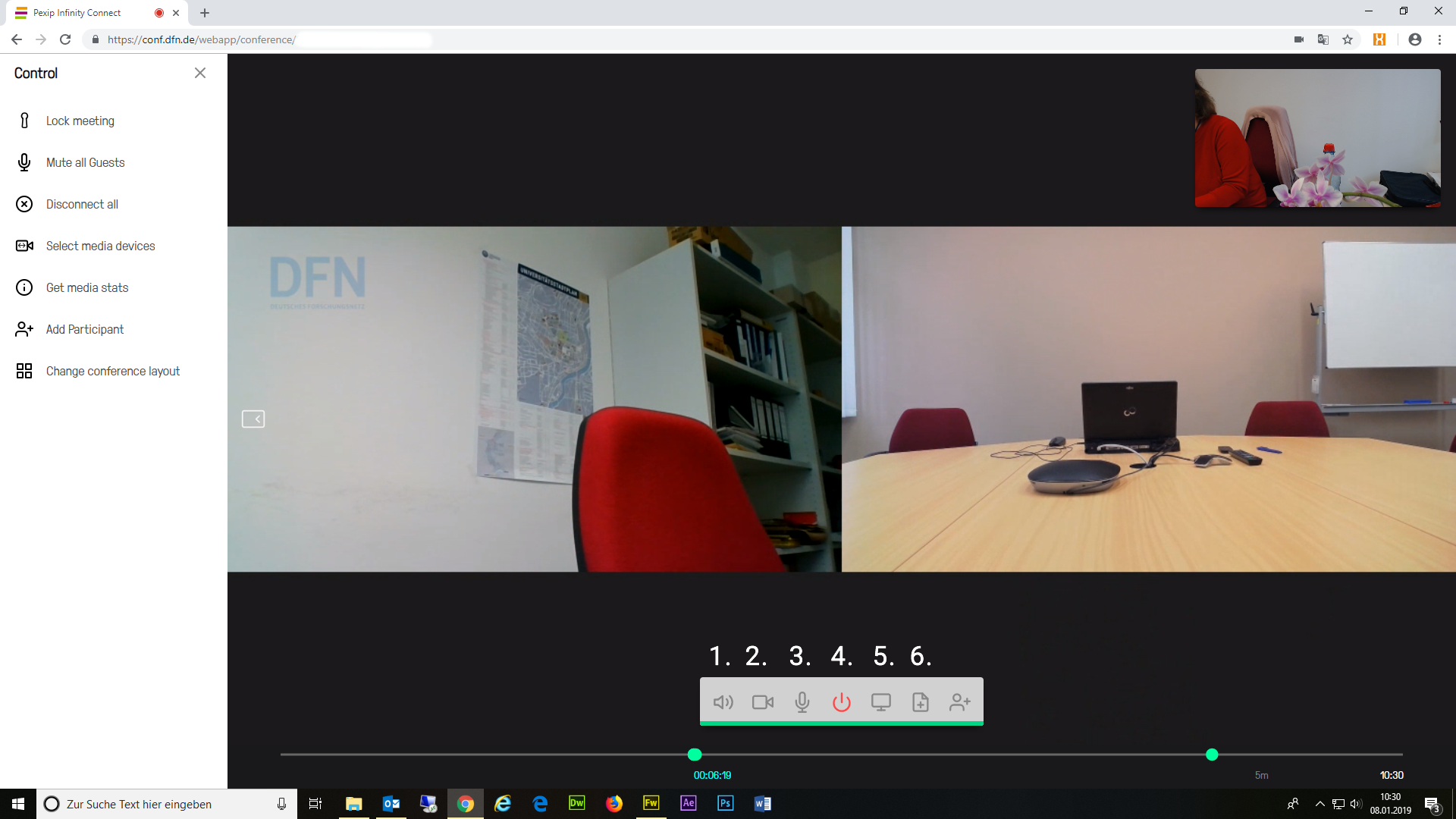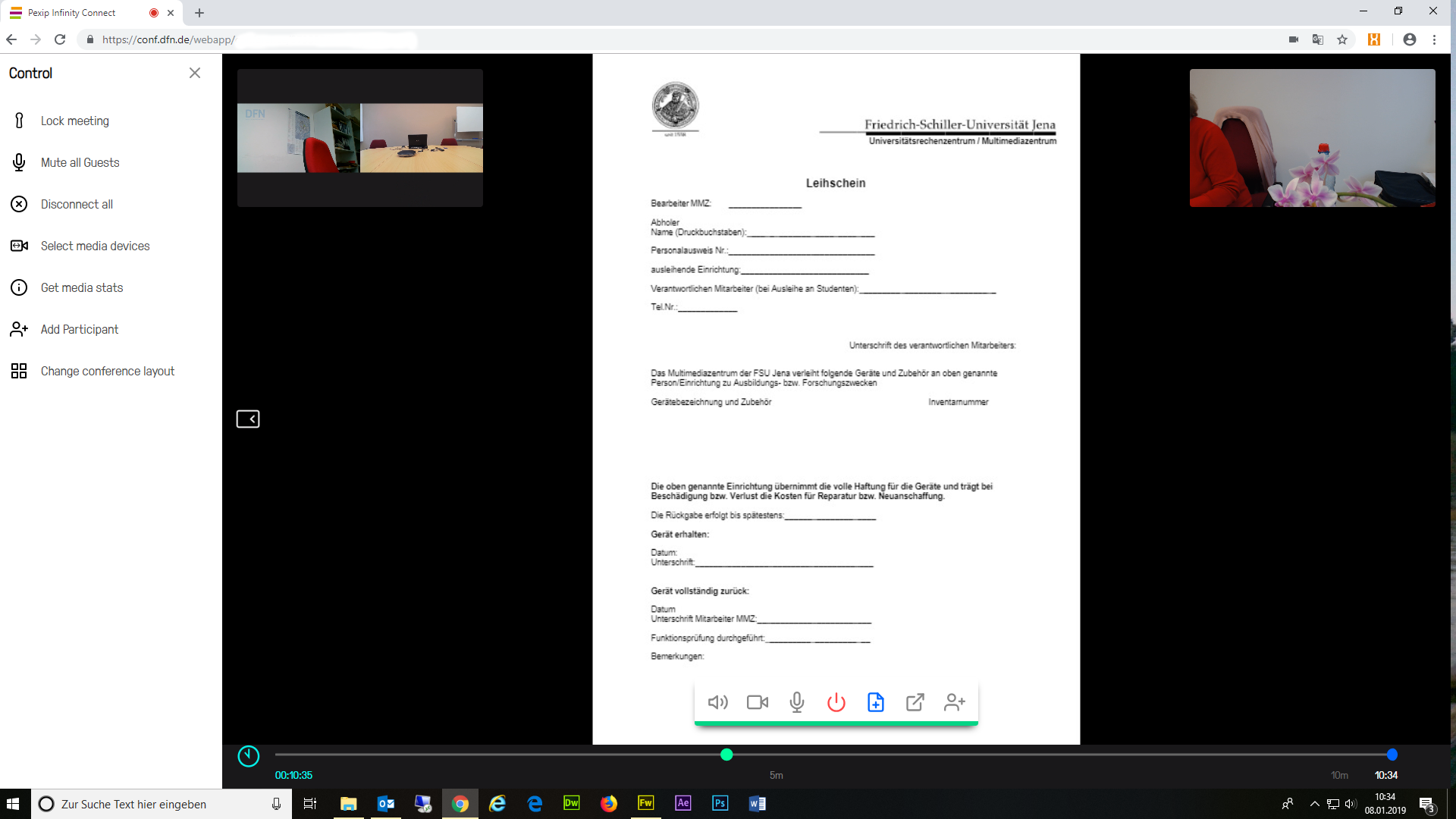Zusammenfassung
Mitarbeitende der Friedrich-Schiller-Universität können sich mit ihrem FSU-Account bei dem DFNConf-Dienst anmelden und diesen nutzen. Die gleichzeitige Nutzung (genauer die Audioübertragung) von DFNconf und VPN (CiscoAnyconnect) ist derzeit nicht möglich!
Aktuelle Informationen: https://www.conf.dfn.de/aktuelles-news/newsansicht/archive/2020/03/11/article/dfnconf-und-covid-19-146/
Diese Anleitung richtet sich besonders an folgende Zielgruppen:
- Studierende
- Lehrende
- Mitarbeitende
Login im Veranstalterportal
Schritt ScreenshotDie Anmeldung erfolgt über folgenden Link: https://www.conf.dfn.de/ über den Button "Veranstalter-Login":
In der Liste können Sie die Friedrich-Schiller-Universität Jena auswählen:
Die Anmeldung erfolgt über den FSU-Account:
Arbeiten mit dem DFNConf Tool
Im Veranstalterportal können Sie sich eigene Meetingräume erstellen und verwalten:
Nachdem Sie sich einen eigenen Raum erstellt haben, können Sie diesen nutzen. Die Anmeldung erfolgt über den entstandenen Link (siehe Einladung).
Einstellmöglichkeiten via Menü-Bar:
Lautsprecher ein/aus
Kamera ein/aus
Mikro ein/aus
Disconnect (Verbindung beenden)
Bildschirm übertragen
Datei übertragen
Beispiel für "Bildschirm übertragen": Übertragung einer PDF-Datei zur gemeinsamen Ansicht innerhalb des Raumes
Titel: "DFNConf - Anleitung für Mitarbeitende zur Nutzung des DFN-Dienstes"
Stand: 12.03.2020